Las 9 mejores aplicaciones de calendario para Windows 11
Publicado: 2021-12-18
El calendario es muy importante no solo para saber qué día/fecha es hoy sino también para marcar fechas importantes, planificar horarios y recordar los cumpleaños de tus seres queridos. A medida que se desarrolló la tecnología, el calendario también evolucionó de un calendario en papel a uno digital que reside en todos los dispositivos electrónicos. A continuación se enumeran algunas recomendaciones para las mejores aplicaciones de calendario para Windows 11 que podrían mejorar su experiencia de mantenimiento de fechas. Windows 11 proporciona un widget de calendario en la barra de tareas. Puede hacer clic en él para ver la tarjeta Calendario. Pero ocupa mucho espacio en el Centro de notificaciones. Por lo tanto, también proporcionamos una guía perfecta para ocultar el Calendario en el centro de notificaciones de Windows 11.

Contenido
- Las mejores aplicaciones de calendario para Windows 11
- 1. Calendario de Google
- 2. Correo y Calendario
- 3. Calendario de Outlook
- 4. Calendario
- 5. Árbol del tiempo
- 6. Puente diurno
- 7. Calendario de parentesco
- 8. Un calendario
- 9. Calendario relámpago
- Cómo minimizar u ocultar el calendario en el Centro de notificaciones de Windows 11
- Consejo profesional: Cómo maximizar el calendario en el Centro de notificaciones de Windows 11
Las mejores aplicaciones de calendario para Windows 11
Primero, lea nuestra lista de las mejores aplicaciones de calendario gratuitas para Windows 11 y luego, los pasos para minimizar o maximizar el calendario en el Centro de notificaciones.
1. Calendario de Google
Google Calendar es una aplicación de calendario repleta de funciones que está disponible en todas las plataformas principales. Sincroniza sus datos en todos los dispositivos registrados con la misma cuenta de Google. Google Calendar es de uso gratuito. Viene con sus pequeñas ventajas como:
- Compartir su calendario con otros,
- Crear eventos
- invitando a los invitados,
- Acceso a Reloj mundial, y
- Sincronización con software CRM.
Todas estas características ayudan a aumentar la eficiencia del usuario. Debido a la integración de las cuentas de Google, la aplicación es una buena elección sobre su aplicación de calendario habitual.
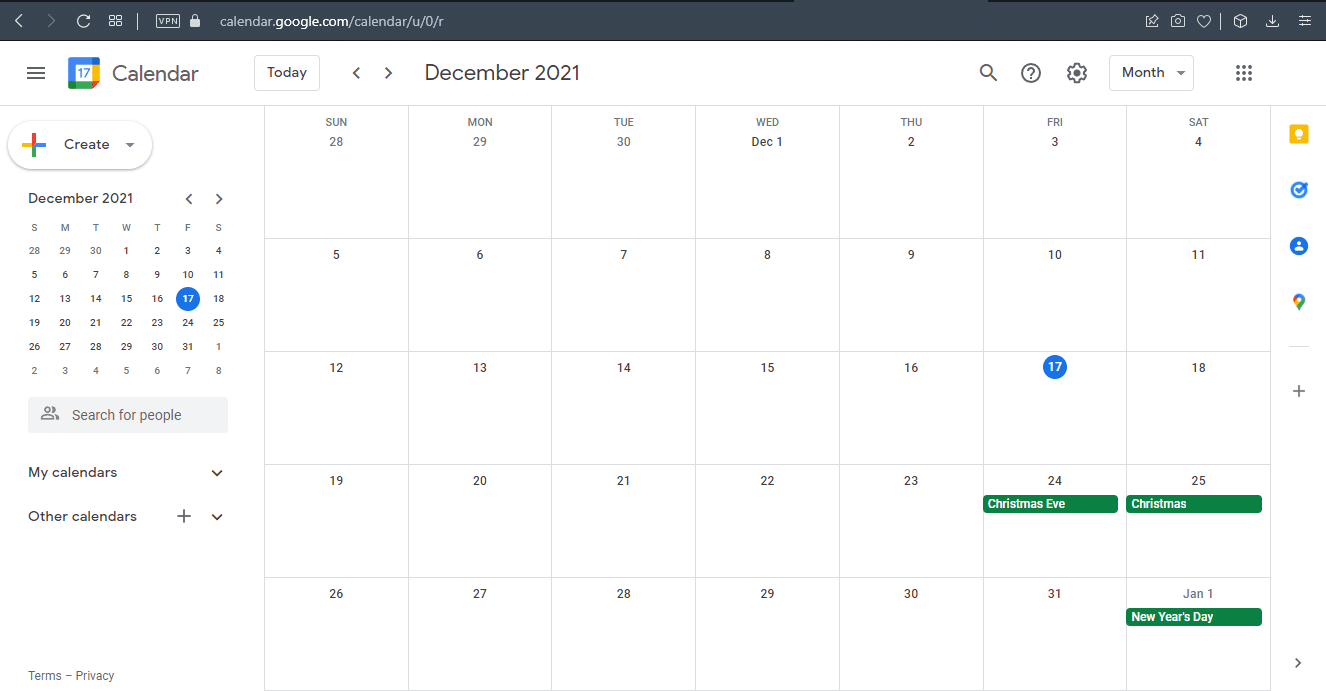
2. Correo y Calendario
La aplicación Mail and Calendar proviene de la casa de Microsoft. Tiene todo lo que puede esperar de una aplicación de calendario básica. La aplicación Mail and Calendar también es de uso gratuito y puede obtenerla en Microsoft Store.
- Ha integrado aplicaciones de Microsoft como To Do, People y mail, lo que facilita el cambio en una sola, con un solo clic.
- Proporciona opciones de personalización como un tema claro y oscuro, color de fondo e imágenes de su elección.
- También es compatible con la integración en la nube junto con las principales plataformas de correo electrónico.
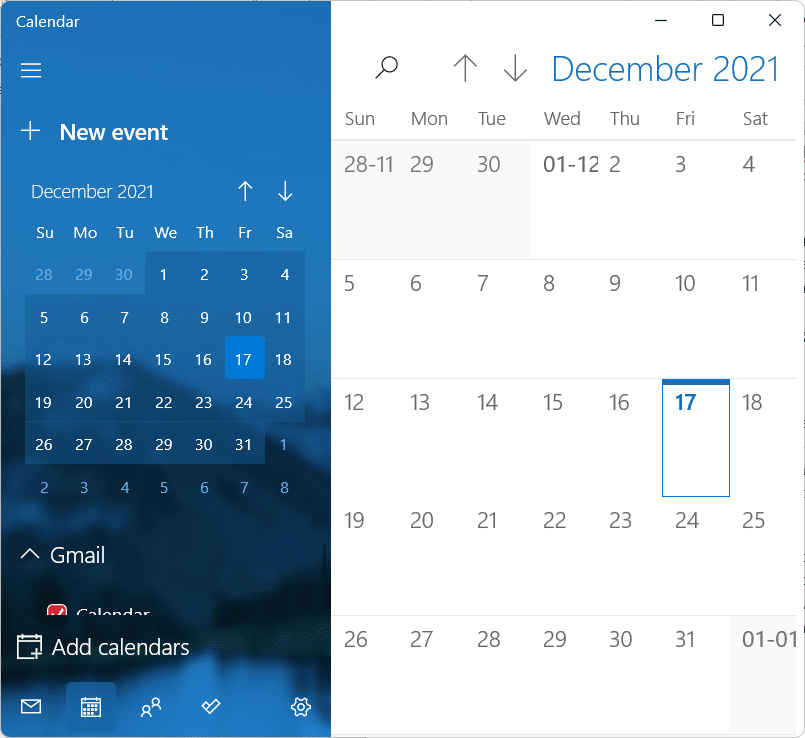
Lea también: Cómo activar el recibo de lectura de correo electrónico de Outlook en Off
3. Calendario de Outlook
Outlook Calendar es el componente de calendario creado específicamente teniendo en cuenta Microsoft Outlook. Visite Outlook en su navegador para probar esta aplicación Calendario con estas increíbles funciones:
- Integra contactos, correo electrónico y otras funciones relacionadas con Outlook .
- Puede crear eventos y citas, organizar la reunión e invitar a sus contactos a la reunión.
- Además, puedes consultar grupos y horarios de otras personas, y mucho más.
- También admite varios calendarios y puede verlos uno al lado del otro.
- También puede enviar su calendario por correo electrónico y compartirlo mediante sitios web de Microsoft SharePoint.
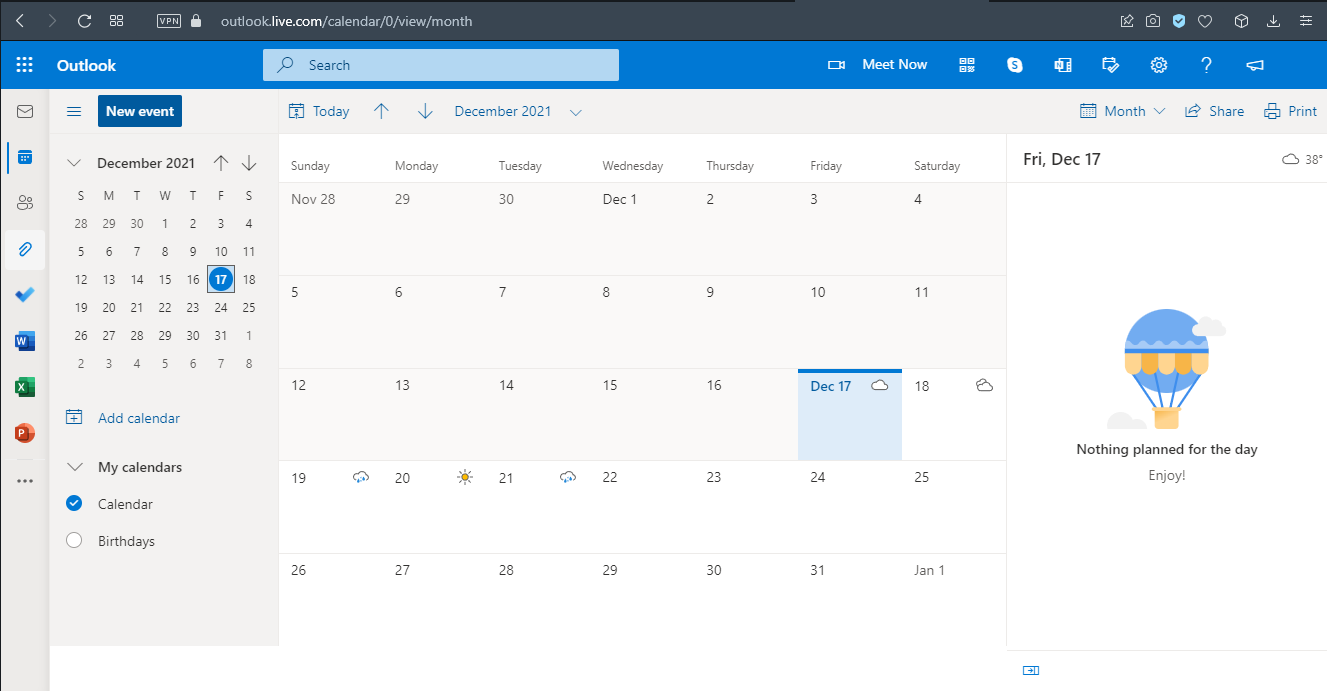
4. Calendario
Calendar se adapta a la necesidad de una aplicación de calendario funcional para escenarios de espacio de trabajo y es de uso gratuito.
- Le permite agregar múltiples espacios de trabajo para múltiples calendarios.
- Te permite analizar tu vida personal y laboral para ver cuánto tiempo dedicas a qué.
- El calendario también le permite programar reuniones y crear eventos.
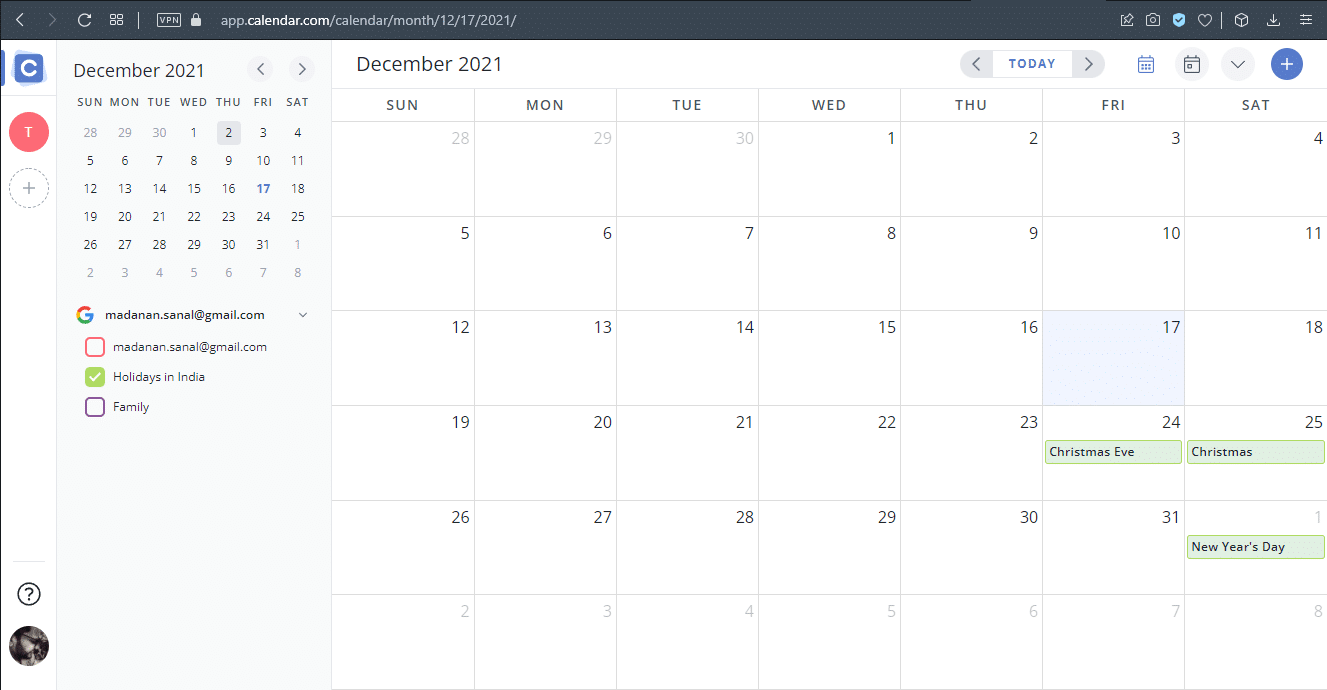
Lea también: Cómo arreglar la barra de tareas de Windows 11 que no funciona
5. Árbol del tiempo
Timetree es una gran idea para las personas que necesitan un calendario con un propósito . Puede visitar el sitio web oficial de Timetree para descargarlo.
- Puede personalizar el aspecto de su calendario.
- Puedes llenarlo de acuerdo a tus necesidades.
- Se puede utilizar para gestionar los horarios de trabajo, el tiempo y las tareas, etc.
- Es fácil de usar.
- Además, le brinda soporte de notas para anotar puntos importantes.
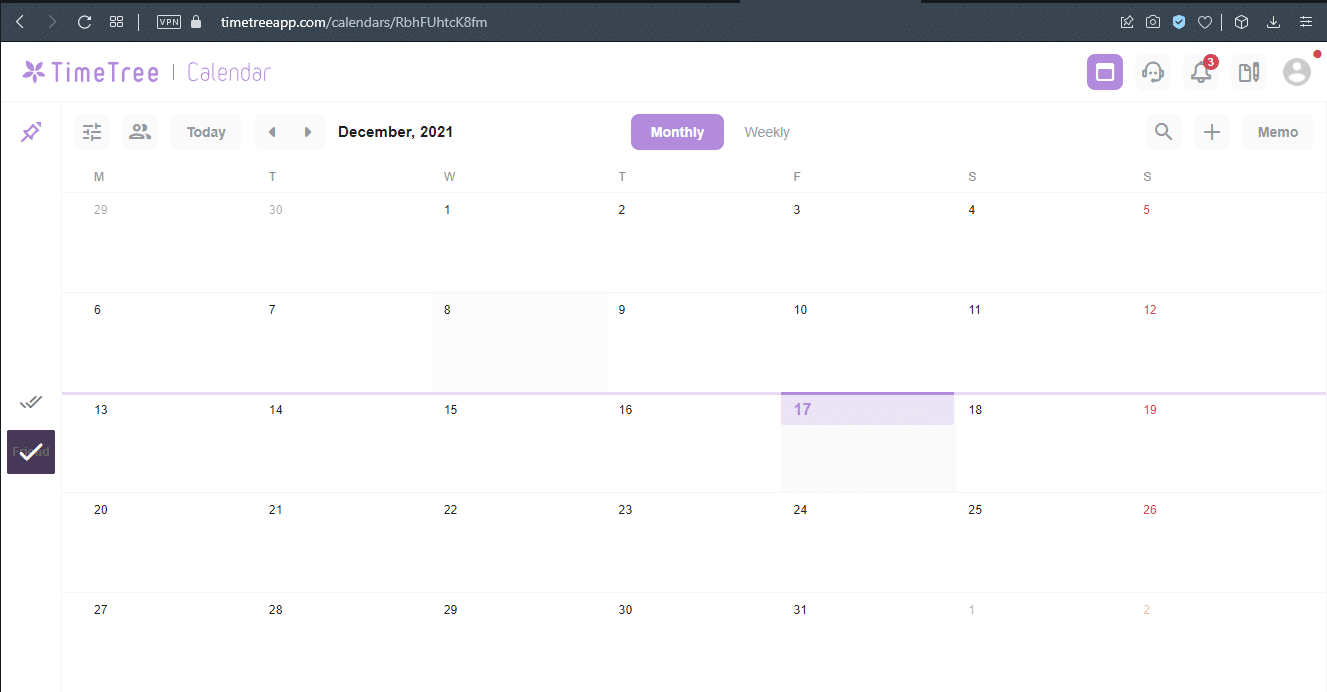
6. Puente diurno
Daybridge es bastante nuevo en esta lista, ya que aún se encuentra en su fase de prueba beta . Sin embargo, esto no significa que carezca de alguna característica que puedas encontrar en sus otros rivales. Puede unirse a la lista de espera probando esta increíble aplicación de calendario de Daybridge.

- Una de las características más destacadas de Daybridge es su ayuda para viajes que realiza un seguimiento de su itinerario y rutina de sueño.
- Viene con integración IFTTT que permite que la aplicación se conecte a otros servicios y productos, lo que facilita la automatización.
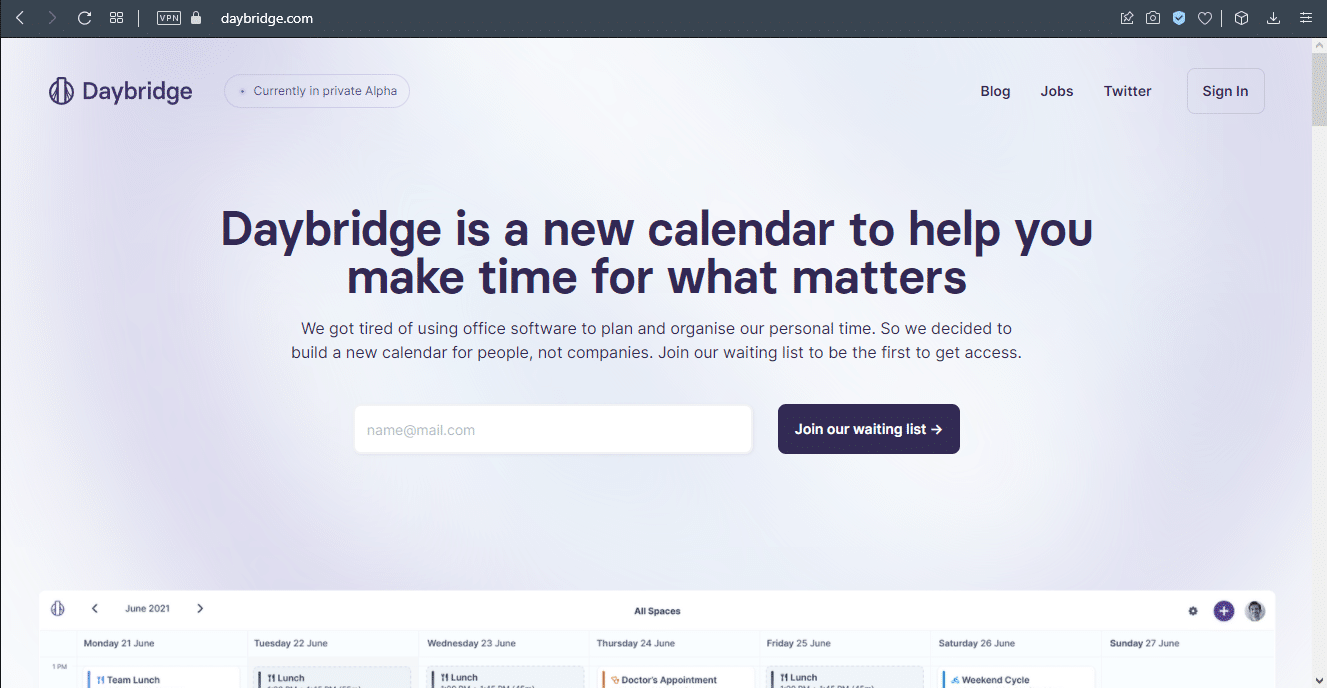
Lea también: Arreglar la reaparición del mensaje de contraseña de Outlook
7. Calendario de parentesco
Este proyecto de calendario de código abierto está hecho para usarse con Mailbird . Si ya eres usuario de Mailbird, sin duda te encantará. Puedes registrarte en Kin Calendar aquí.
- Es una aplicación paga que cuesta alrededor de $2.33 al mes.
- Esta es la alternativa más cercana al calendario Sunrise de Microsoft.
- Es compatible con muchas integraciones de calendario de redes sociales para asegurarse de realizar un seguimiento de su vida social junto con su vida profesional.

8. Un calendario
Un calendario reúne todos sus calendarios de Google Calendar, Outlook Exchange, iCloud, Office 365 y muchos otros servicios en un solo lugar. Justificando así su nombre. Puede obtener One Calendar de forma gratuita en Microsoft Store.
- Admite múltiples modos de visualización y administra citas en todos los diferentes calendarios.
- También ofrece temas de calendario y múltiples opciones de idiomas.
- Viene con soporte de widgets para mosaicos de Windows Live que es personalizable.
- Curiosamente, también puede funcionar sin conexión a Internet. Sin embargo, la funcionalidad se reduce a ver y administrar citas únicamente.
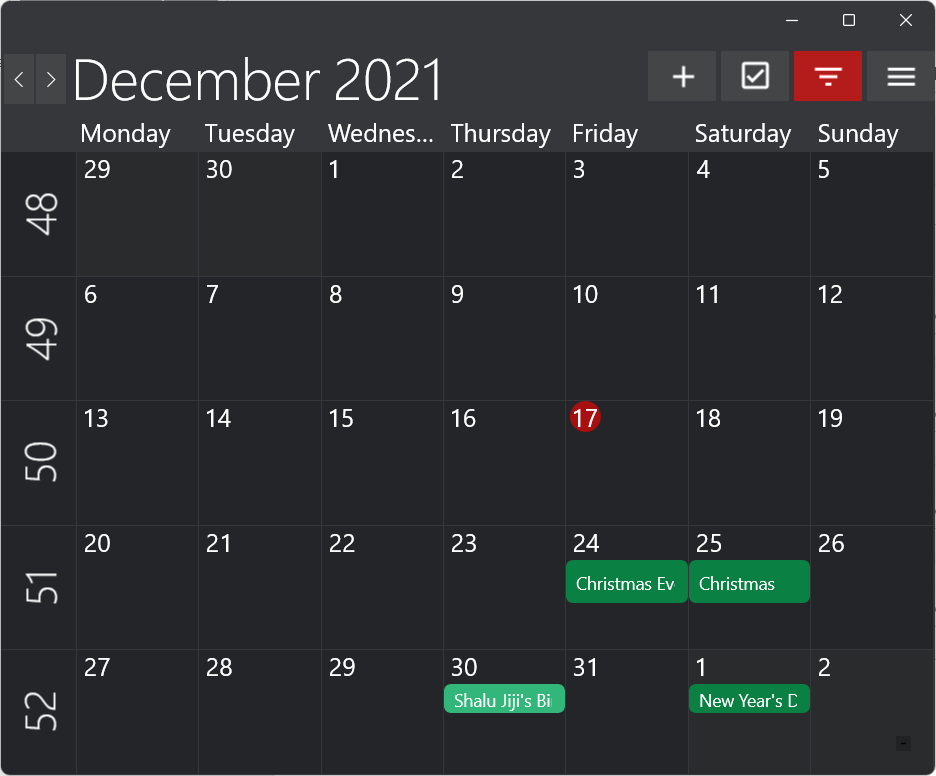
Lea también: Cómo agregar widgets al escritorio de Windows 10
9. Calendario relámpago
Lightning Calendar es la extensión de calendario del servicio de correo Mozilla Thunderbird. Prueba Lightning Calendar en Thunderbird Mail.
- Es de código abierto y completamente gratuito para todos.
- Puede realizar todas las tareas básicas del calendario.
- También debido a su naturaleza de código abierto, Lightening Calendar tiene un gran apoyo de la comunidad .
- Ofrece funciones como el seguimiento del progreso y el aplazamiento avanzado, lo que ayuda mucho en la gestión adecuada de las reuniones.
- Además, brinda opciones y configuraciones al usuario para personalizarlo según sus necesidades; ya sea un individuo o una organización.
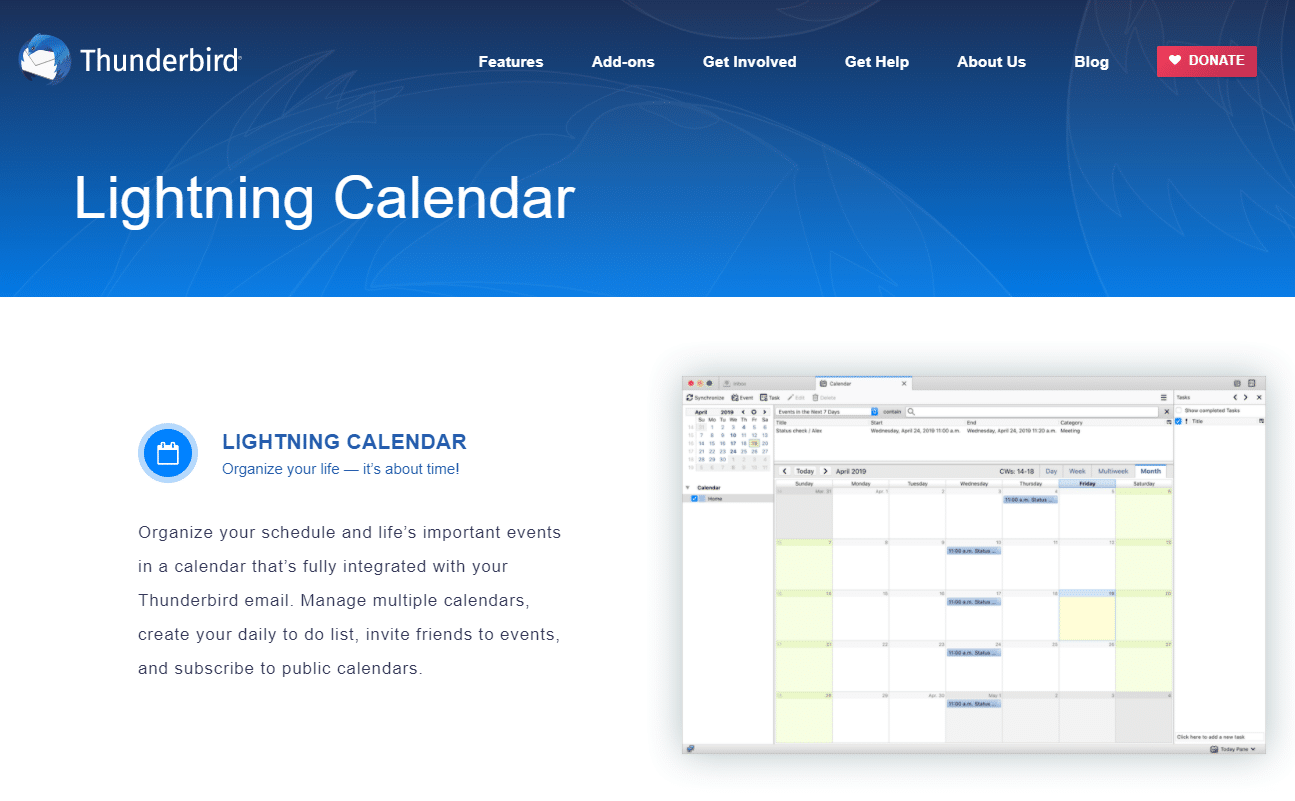
Lea también: Cómo deshabilitar las insignias de notificación en Windows 11
Cómo minimizar u ocultar el calendario en el Centro de notificaciones de Windows 11
Un calendario ampliado en el Centro de notificaciones puede interrumpir el diseño de su escritorio, espacio de trabajo y el flujo de su trabajo. Ocupa demasiado espacio en el Centro de notificaciones y lo abarrota de manera efectiva. El único método para quitar el calendario de su camino al monitorear sus alertas es minimizarlo. Esto contribuye a la creación de un Centro de notificaciones limpio y ordenado, que se centra únicamente en las notificaciones pertinentes.
Nota: cuando minimiza el calendario, permanece minimizado incluso si reinicia o apaga su computadora, para ese día . Después de eso, vuelve a mostrarse completamente al día siguiente.
Siga los pasos que se enumeran a continuación para minimizar el Calendario en el Centro de notificaciones de Windows 11:
1. Haga clic en el icono Reloj/Fecha en la esquina inferior derecha de la barra de tareas .

2. Luego, haga clic en el icono de la flecha que apunta hacia abajo en la esquina superior derecha de la tarjeta Calendario en el Centro de notificaciones .
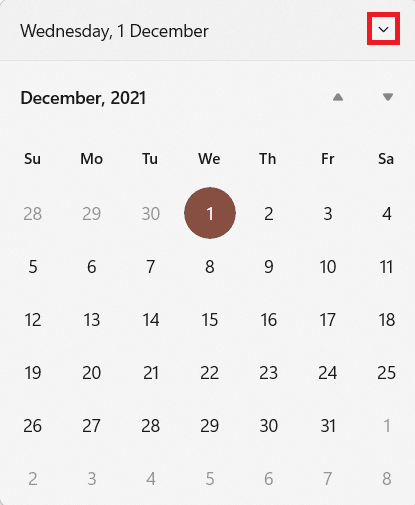
3. Finalmente, la tarjeta Calendario se minimizará, como se muestra.
![]()
Consejo profesional: Cómo maximizar el calendario en el Centro de notificaciones de Windows 11
Un Calendario minimizado libera mucho espacio en el centro de notificaciones para otras alertas. Aunque, si queremos verlo normalmente, simplemente haga clic en la punta de flecha hacia arriba en la esquina superior derecha del mosaico Calendario para restaurar el calendario minimizado.
Recomendado:
- Cómo cambiar el avatar del perfil de los equipos de Microsoft
- Cómo descargar la herramienta de reparación Hextech
- Cómo escribir N con Tilde Alt Code
- Cómo habilitar el modo de hibernación en Windows 11
Esperamos que haya encontrado útil esta lista de las mejores aplicaciones de calendario para PC con Windows 11 . Háganos saber si tiene alguna sugerencia de sus propias aplicaciones de calendario. Esperamos que también haya aprendido a minimizar o maximizar el calendario en el Centro de notificaciones. Deje sus consultas en el cuadro de comentarios a continuación.
